通常、Web サイトは HTTP または HTTPS のいずれかで提供されます。HTTPS という用語は、「HTTP over TLS」または「HTTP over SSL」とも呼ばれ、安全なプロトコルとして広く認識されています。
ほとんどのブラウザでは、URL バーのウェブサイト アドレスの横に「ロック」アイコンを表示することで、ウェブサイトが安全 (HTTPS 経由で読み込まれている) かどうかを示します。一部のブラウザでは、サイトが安全でない場合にもユーザーに通知します。ウェブページがプライベート接続を利用していない場合は、「安全ではありません」というエラーが発生する可能性があり、パスワードやクレジットカード情報などの機密情報に潜在的なセキュリティ リスクがあることを示します。
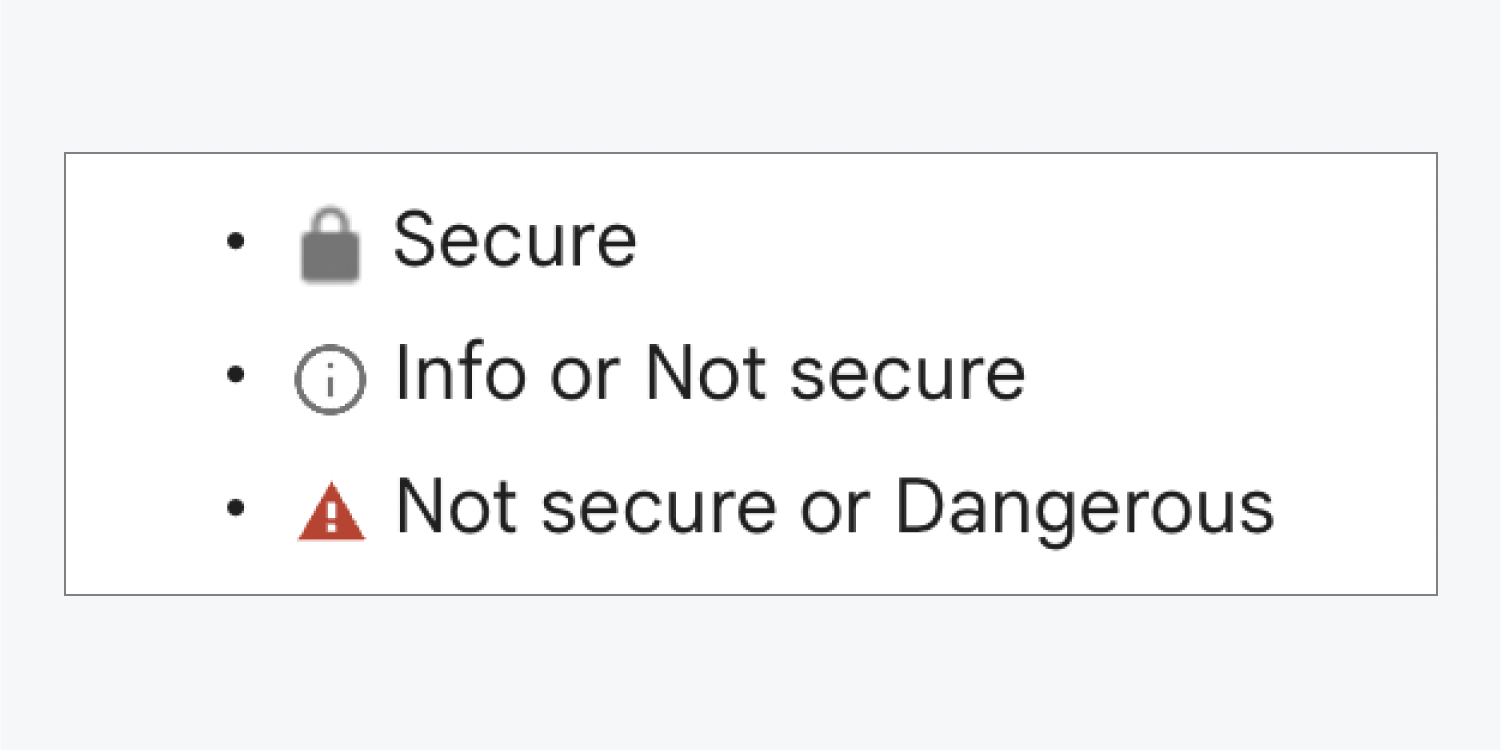
サイトのセキュリティについてさらに詳しく知るには、アドレスバーのサイトの URL の横にあるアイコン/ラベルをクリックするだけです。
セキュリティとプライバシーに関するさまざまな考慮事項により、ブラウザでサイトの読み込み中に問題が発生する場合があります。そのような場合、「接続はプライベートではありません」または「この接続は信頼できません」というエラーページが表示されることがあります。ブラウザがSSLエラーをどのように処理するかをテストするには、次のサイトにアクセスしてください。 期限切れ.badssl.com.
役に立つ参考資料
- Chrome: サイトの安全な接続ステータスを確認する
- Firefox: ウェブサイトとの接続のセキュリティ状態を確認する方法
- Safari: 詐欺を防ぐためにウェブサイトが暗号化されているかどうかを確認する
Webflowサイトを保護するための手順
訪問者が使用するすべてのブラウザでサイトのセキュリティを確保することは不可欠です。Webflow SSL ホスティングでは、この点が考慮されています。また、Google では、HTTPS 経由で提供される Web サイトの検索ランキングがわずかに上昇します。
SSLを有効にする方法
2018年11月14日より、Webflowでホストされるすべての新規サイトでSSLが自動的に有効化されます。SSLを無効にし、再度有効化したい場合は、以下の手順に従ってください。 サイト設定.
サイトの SSL ホスティングを有効にするには:
- 案内する サイト設定 > 出版 タブ > 高度な公開オプション
- スイッチをつける SSLを有効にする オプションから
注記: Webflow でホストされているサイトで SSL をオンまたはオフに切り替えるときは、サイトの機能がスムーズに動作するように DNS レコードを更新することを忘れないでください。
サイトのSSLホスティングを有効にしたら、任意のブラウザでアクセスしてみてください。 https:// プレフィックスが付いていないか、セキュリティ警告が表示されていません。また、URL バーに「ロック」アイコンが表示されている場合は、サイトが安全であることを示しています。「ロック」アイコンをクリックすると、サイトのセキュリティに関する詳細情報が表示されます。
不可欠: SSLの有効化後、Webflowはドメインの301リダイレクトを自動的に設定します。 http:// URL。このアクションにより、以前のリンクにアクセスした人は新しい https:// バージョン。
ヒント: Webflow SSLホスティング証明書は、DNSレコードが常にWebflowを指しており、サイトがWebflow SSLホスティングサーバーで動作している場合、既存の証明書の有効期限が切れると自動的に更新されます。証明書の更新は事前にスケジュールされていないため、証明書が事前にインストールされていない場合は監視ツールが警告を発する可能性があります。Webflowは自動的に更新されないことに注意してください。 カスタム SSL 証明書。有効期限が切れる前に、個人用 SSL 証明書を手動で更新することが必須です。
Googleにサイト移転を通知する手順
SSLを復活させ、新しいHTTPS URLでサイトを公開したので、Googleに通知する必要があります。 あなたのサイトは移転されました:
- HTTPSプロパティを含める あなたの 検索コンソール
- サイトマップをGoogleに再送信してください
- Google Analyticsでウェブサイトのプロトコルを更新する HTTPからHTTPSへ
注記: GoogleコンソールはHTTPとHTTPSを別個のサイトとして扱います。HTTPとHTTPSのウェブサイトは両方とも監視できます。 Google サーチコンソールサイトの訪問者をHTTPS URLに誘導するには、 このURLを正規のURLとして設定するただし、Google は別の正規 URL を選択する可能性があります。 Google の正規 URL 選択プロセスの詳細.
セキュリティ上の問題を解決するための手順
URL バーで安全な「ロック」アイコンがエラーまたは警告に置き換わった場合は、次の手順に従ってトラブルシューティングを行うことができます。
SSL 有効化後のサイトの機能不全
SSL 証明書は通常、SSL の有効化とサイトの公開時に即座に生成されます。ただし、場合によっては時間がかかることがあります (約 1 ~ 2 時間)。SSL 設定の整合性を検証するには、次の手順を実行します。
- SSLの有効化を確認する サイト設定 > 出版 タブ > 高度な公開オプション
- DNS設定がドメインをWebflowの安全なサーバーに正しく誘導していることを確認します
- サイトを再公開する
- ブラウザのキャッシュをクリアする
- シークレットモードでサイトを評価する
これらの手順を実行しても問題が解決しない場合は、サポートにお問い合わせください。
「リダイレクトが多すぎます」または「リダイレクトループ」エラーが発生する
SSL を有効にすると、DNS 設定でルート ドメイン (www のないドメイン) にリンクされた CNAME レコードがない場合、ドメインは https://www.yourdomain.com にリダイレクトされます。したがって、プライマリ ドメインとしてドメインの www バージョンを選択することをお勧めします。
ルート ドメインがプライマリ ドメインとして選択されている場合、ルート ドメインへのリダイレクトの試みは SSL 設定によって阻止され、www バージョンにリダイレクトされ、表示されるエラー コード ERR_TOO_MANY_REDIRECTS が発生します。「リダイレクトが多すぎます」エラーに関する詳細情報にアクセスできます。
この問題を修正するには、ドメインのwwwバージョンをプライマリドメインとして指定します。その後、サイトを再公開し、ブラウザのキャッシュをクリアしてからサイトに再度アクセスします。
サイト上の特定のコンテンツが読み込まれない
ChromeのURLバーに、安全な「ロック」アイコンの代わりに「情報」シンボルが表示されることがあります。このシンボルをクリックすると、異常についての説明が表示されます。通常、「このサイトへの接続は完全に安全ではありません」と表示されます。このジレンマは、 混合コンテンツ サイトまたはウェブページ上。

混合コンテンツの場合、サイトのコードは HTTP URL で構成されます。これらの URL は、リンク、カスタム コード、またはサイト上のその他のリンク フィールドに存在する可能性があります。このような混合コンテンツが存在すると、これらの URL に「安全でない」というラベルが付けられます。一部のブラウザーでは、HTTP 経由で提供されるコンテンツの読み込みが拒否される場合があります。
HTTPリンクの識別
ブラウザのコンソールにアクセスして、混在コンテンツの場所と性質を確認します。コンソールを開くには、 指示 + オプション + J (Macの場合) または コントロール + シフト + J (Windows の場合) コンソールには、HTTP URL とそのコンテキストの概要が表示され、フォームまたはその他の場所での存在が強調表示される可能性があります。
その後、HTTP URL を特定したら、使用可能な場合は、それらを HTTPS 対応の URL に置き換えます。ほとんどの URL には同等の HTTPS バージョンがありますが、特定のコードや画像は安全なサイトでホストされていない可能性があります。このような場合、コンテンツは安全な外部プラットフォームから取得するか、そのプラットフォームでホストする必要があります。
ヒント: サイト上の安全でないコードは、機密性の高い顧客データを危険にさらす可能性があります。カスタム コードによってセキュリティ上の抜け穴が生じないようにすることが重要です。
最適な方法: HTTPS の普遍的な採用
URLが以下で始まることを確認してください https:// 次の領域に URL リンクを組み込むときに組み込まれます。
- リンク要素とテキスト要素内のインラインリンクのリンク構成
- リッチテキスト要素とリッチテキストフィールド内のインラインリンク
- ソーシャルメディアアイコン
- ビデオ要素とビデオフィールド
- リッチテキスト内のビデオとメディアのリンク
- CMS リンク フィールド
- ページのオープングラフ設定
- ページのサイト検索画像
- サイト固有のカスタムコードとページカスタムコード
- 埋め込まれたページ上のカスタムコード要素
- 外部フォームアクション URL
- robots.txt 内のサイトマップ リンク
重要な情報: Webflow は、すべてのアセットを安全なプラットフォームでホストします。以前は、ユーザーはリッチ テキスト要素やフィールドに直接画像を挿入できました。そのようなコンテンツがある場合は、必ずリッチ テキスト エディターを使用して画像をアップロードしてください。これにより、画像が安全なプロバイダーでホストされることが保証されます。
サイトの読み込みに「接続が安全ではありません」と表示される問題
サイトの読み込みに失敗し、ブラウザに「接続はプライベートではありません」または「この接続は信頼できません」というメッセージが表示される場合:
- SSLが動作しており、DNSレコードが正確であることを検証する
- サイトを再公開する
- シークレットモードでテストを実施する
- シークレットモードで読み込みに成功した場合は、ブラウザのキャッシュをクリアしてください
- 問題が解決しない場合は、 Googleのガイドはここにあります
さらにサポートが必要な場合は、Webflow サポートにお問い合わせください。
- ワークスペーススポットとメンバーの追加または削除 - 2024年4月15日
- センタリングボックスの概要 - 2024年4月15日
- 将来の参照用にサイトを保存する - 2024年4月15日

